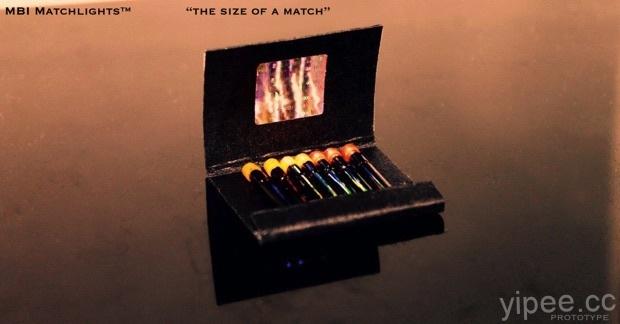「加三嘻行動哇 Yipee! 成為好友」
【Facebook、Youtube、Twitter、Instagram、Telegram、Line】

說到電腦專用的照片後製修圖軟體,第一個浮現腦袋的肯定是 PS「Photoshop」吧!而在 Photoshop 外掛中最知名的就是 Google Nik Collection,以往要收費 150美元 (約新台幣 4950元),但 Google 善心大發從現在起提供大家免費下載,而且 Windows 和 Mac 系統都可以使用!
最棒的事,Google Nik Collection 雖然是 Photoshop 的外掛濾鏡軟體,但是他也能獨立使用,不用依靠 Photoshop 就能做出一張張漂亮的照片。
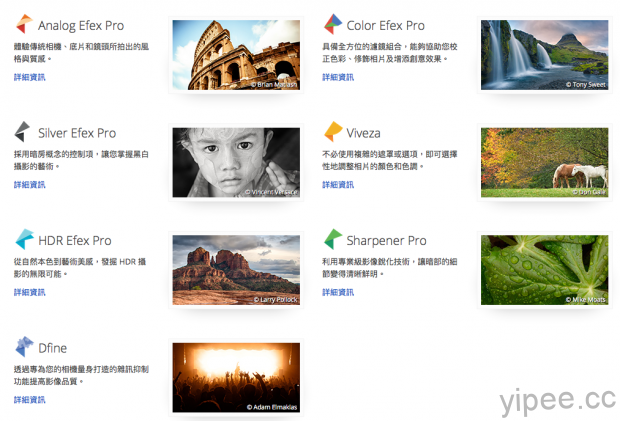
Google Nik Collection 裡面總共有 7套軟體,可以製作出多種不同風格的照片。特別要提的是,如果你很不巧(倒楣)地在這次免費前刷卡購買 Google Nik Collection 的話,Goolge 會退費給你,但退費條件僅限於 2016 年購買,如果是 2015年花錢買的就沒得退了。
-
軟體下載
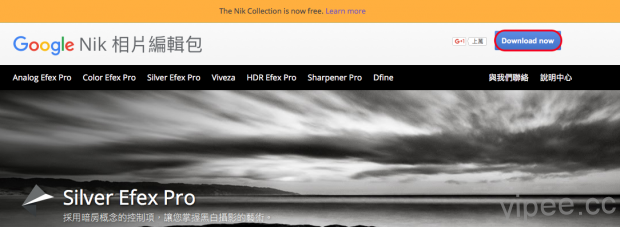
第一步:進入 Google Nik Collection 網頁後,你會在他的上方看到一排小小的「The Nik Collection is now free」現在免費字樣,按一下藍色的「Download now」。
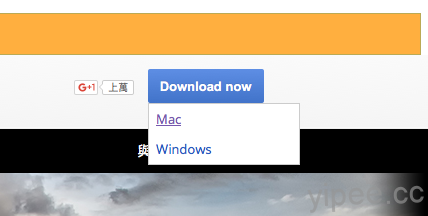
第二步:依照你的電腦系統選擇下載相對應的安裝程式。
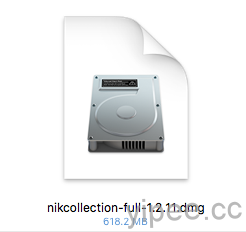
第三步:下載完成後,打開設定下載位置會看到「nikcollection-full-1.2.11」安裝檔案,Windows 系統會是 exe 格式、Mac 則是 dmg 檔。
-
安裝程式
這裡告訴大家幾個 Google Nik 的安裝重點,但由於小編的電腦是 Mac 系統,所以和 Windows 會有一點點不同,但差別不大啦!
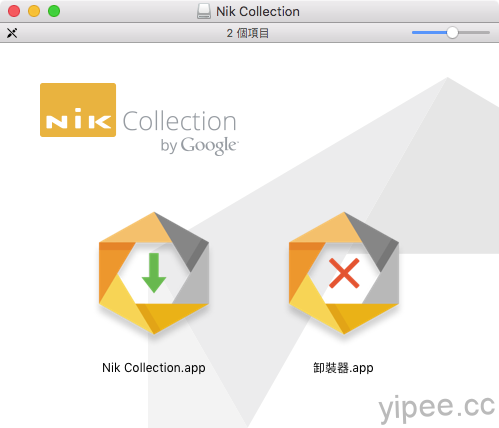
第一步:在「nikcollection-full-1.2.11 安裝檔」連續點擊兩下滑鼠左鍵開啟後,裡面會有「Nik Collection.app」安裝檔和「卸裝器.app」,我們要選擇的是安裝檔案,不要選錯囉。
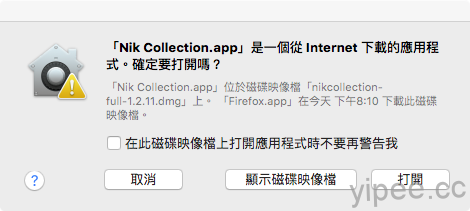
第二步:在 Mac OS X 系統會很謹慎地詢問是不是要開啟這個 App,答案當然是「打開」!
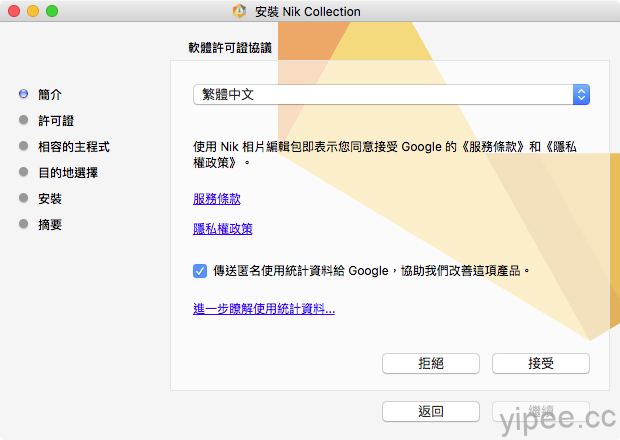
第三步:依照安裝程式要求按下繼續開始安裝後,會來到這個視窗,Nik Collection 內建繁體中文選項,但要注意的是藍色勾勾選項,這個勾是會把你的使用統計資料以匿名方式傳送 Google 改善產品,而且預設是打勾的,所以如果你不願意的話,記得要取消勾勾,再按「接受」與「繼續」。
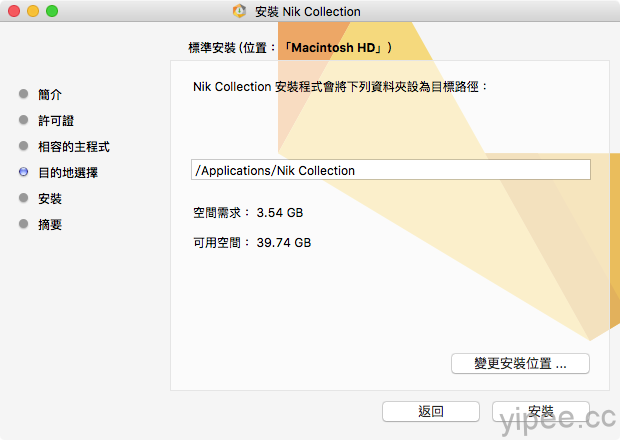
第四步:它預設的安裝位置在 Applications 資料夾裡,也可以手動變更安裝位置。
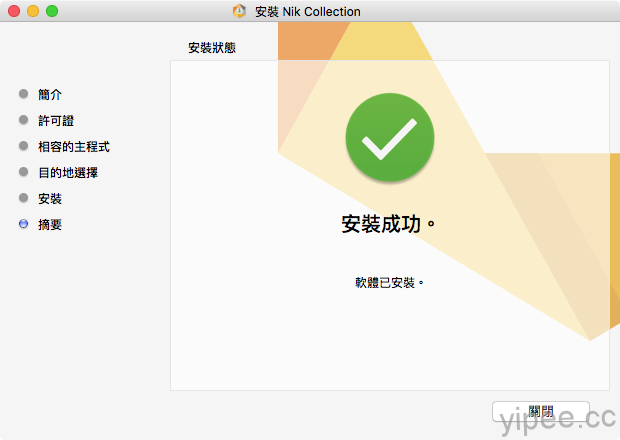
第五步:然後等一下…就安裝完成、可以「關閉」了!
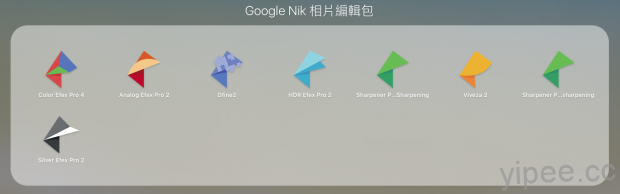
安裝完成,Mac OS X 系統的 App 裡面就可以看到 Google Nik Collection 全部的 App 程式了!
如果你是 Windows 系統使用者可以看看你的應用程式選單有沒有 Google Nik Collection,沒有的話,請進入 C 槽> Program files > Google > Nik Collection 裡面,點選任一資料夾的濾鏡應用程式就可以開啟囉!
Windows 下載連結
Mac 下載連結
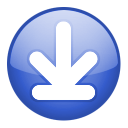 圖片及資料來源:Google
圖片及資料來源:Google
|
|